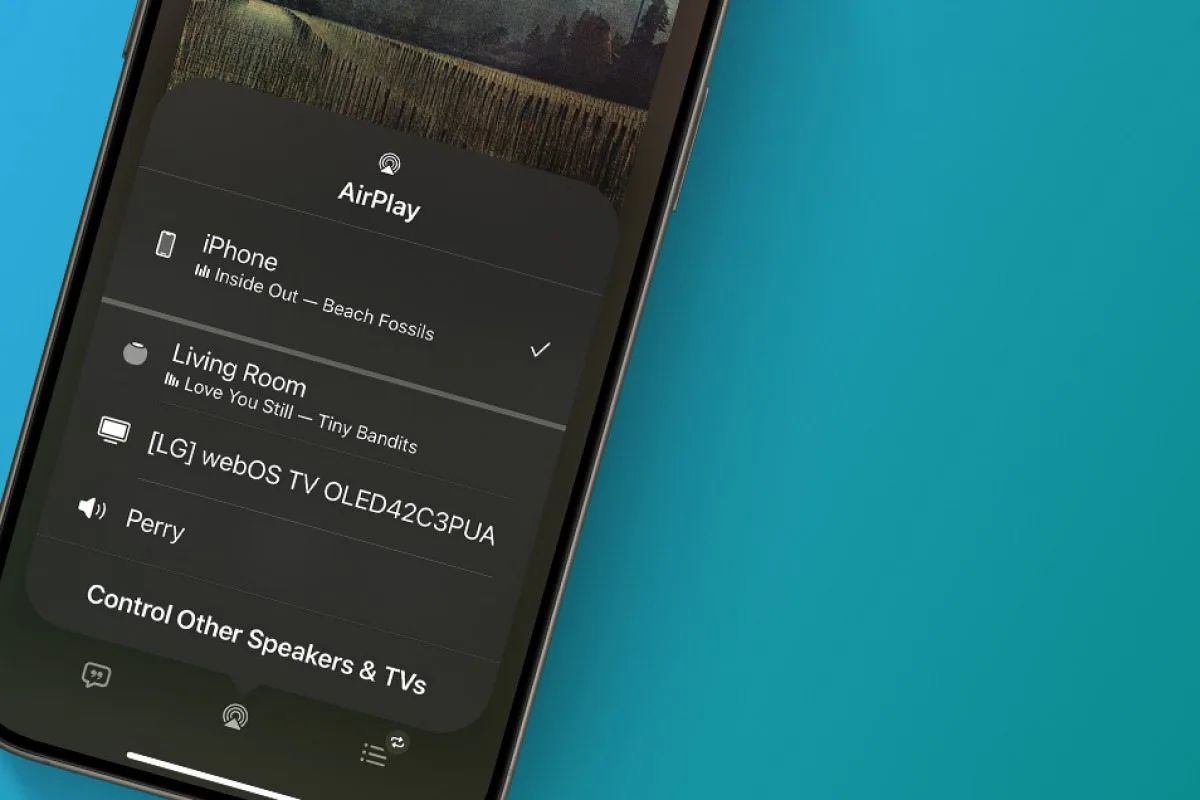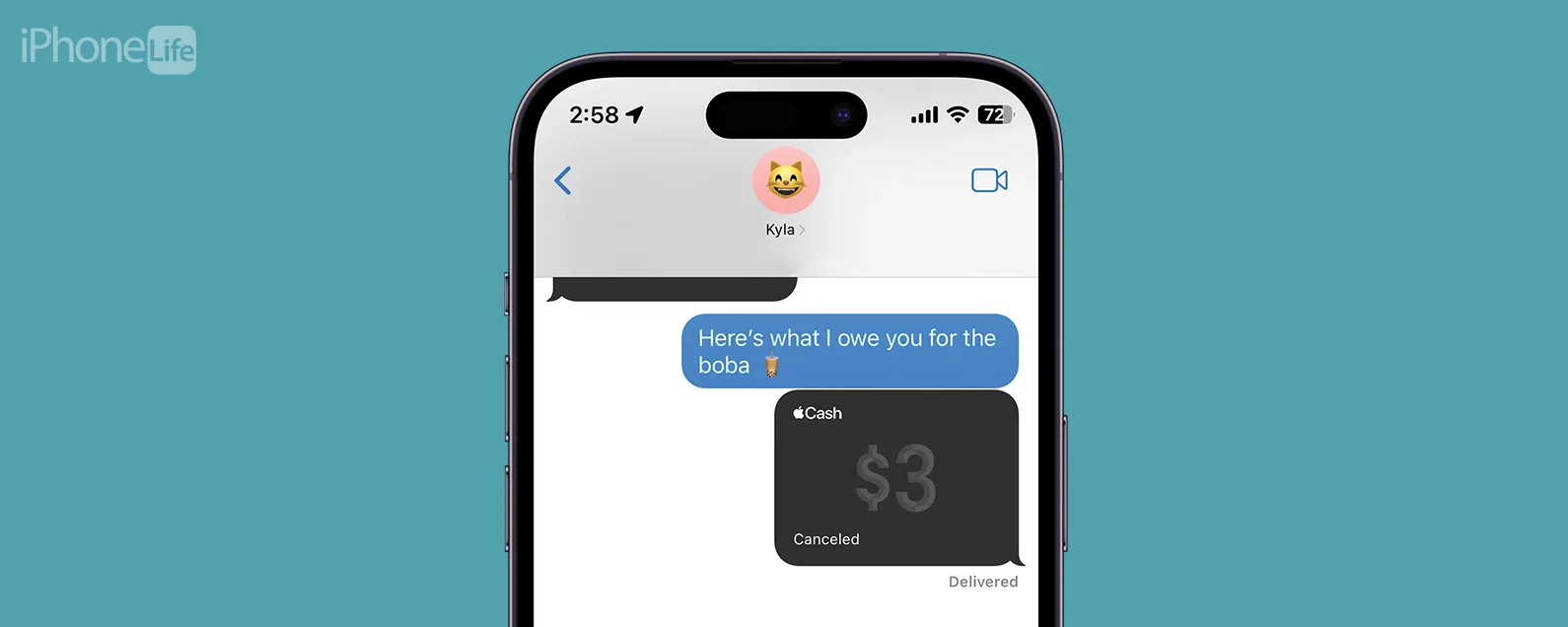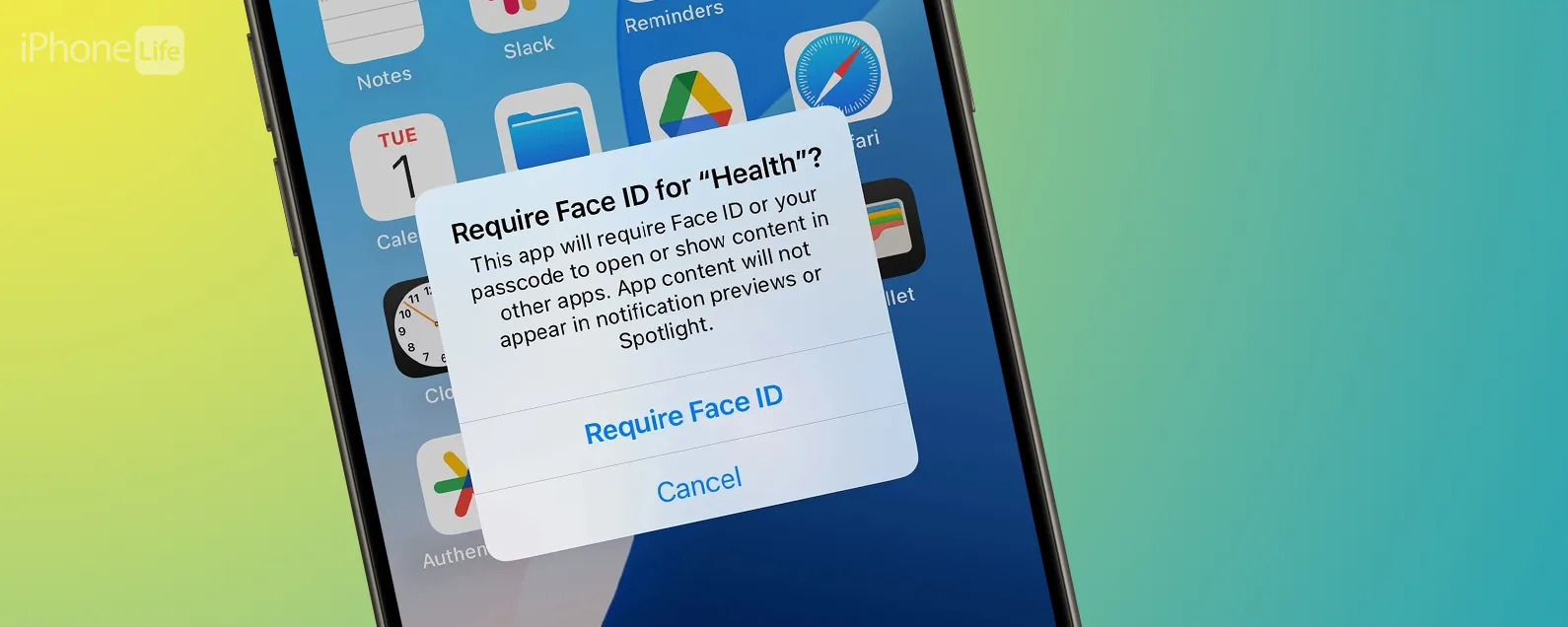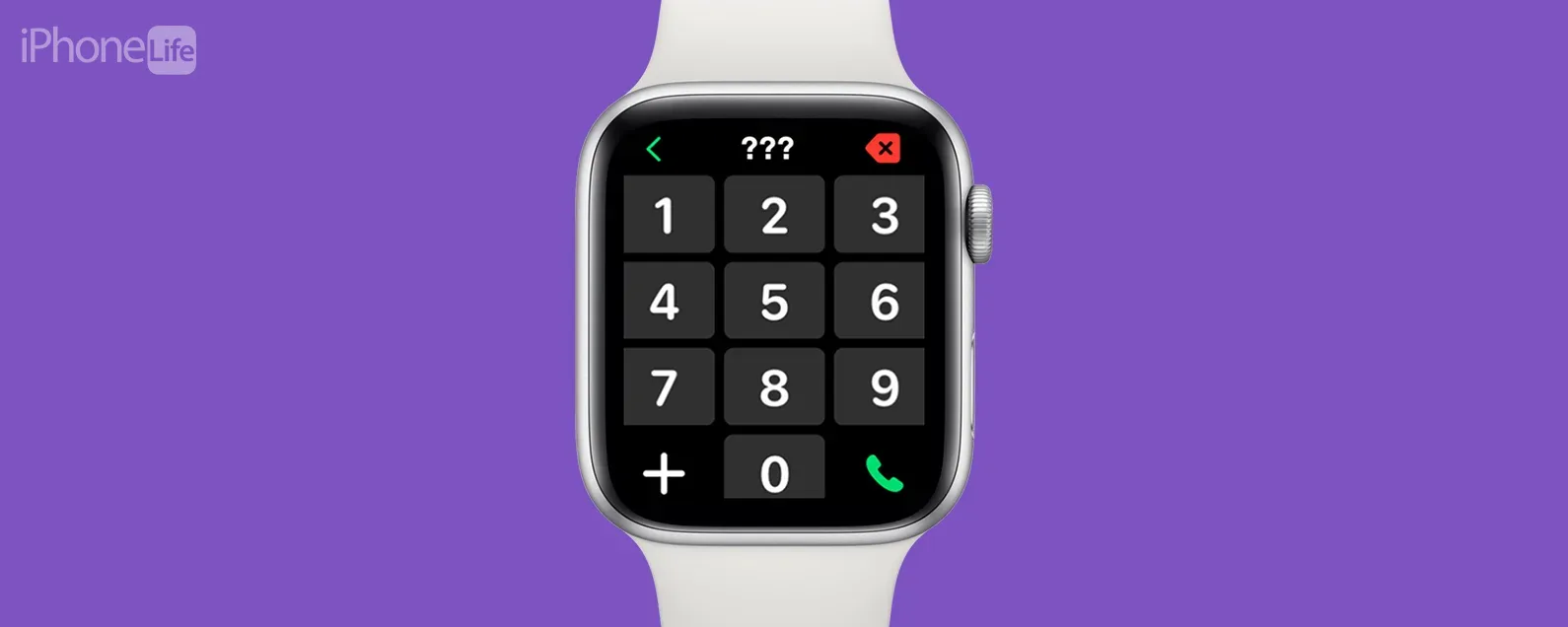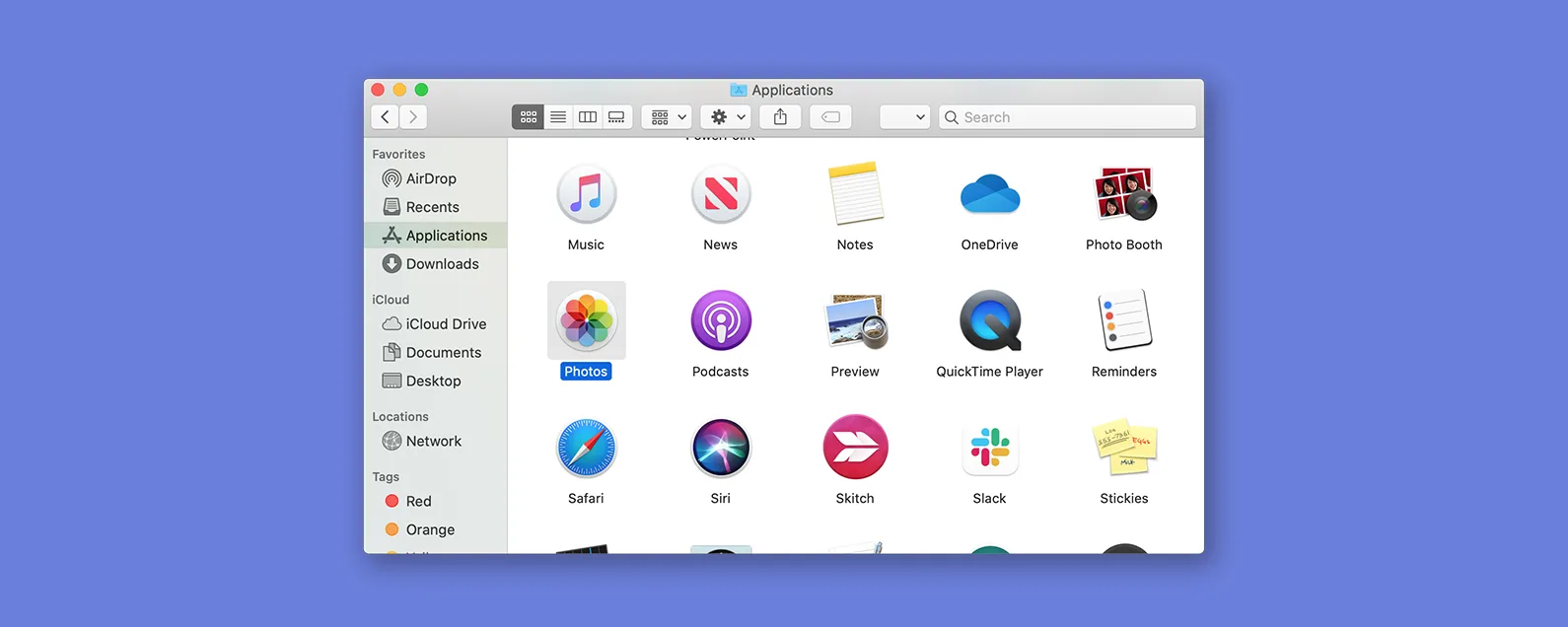經過雷切爾·尼德爾 更新於 01/17/2024
要知道什麼
- 更新後的 iCloud 網站讓存取您的資料變得更加容易。
- 您可以像編輯 iPhone 小工具和應用程式一樣自訂 iCloud 主頁。
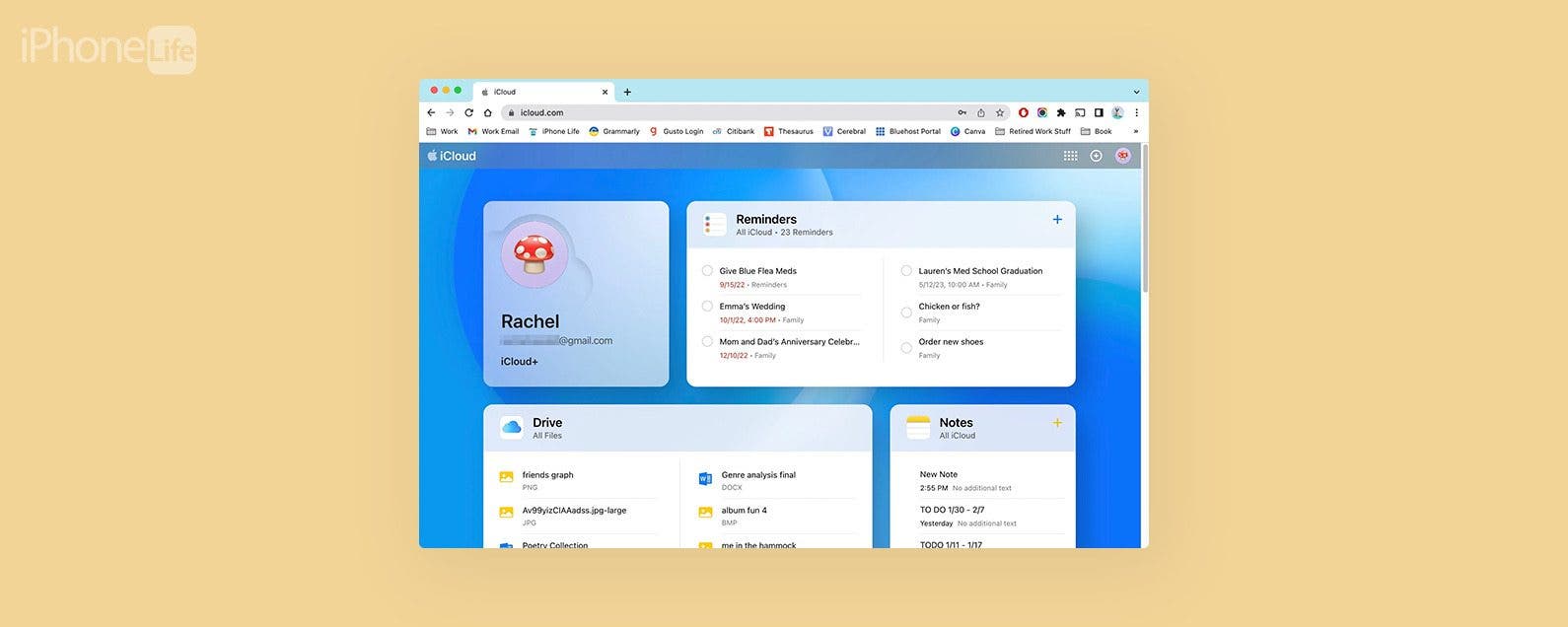
儘管蘋果設備所有者多年來一直能夠透過 iCloud 網站存取其儲存的 iCloud 數據,但先前的迭代一直是簡陋的。 Apple 最近重新設計了 iCloud 網站,其設計簡單而引人入勝,並配有大量個人化選項。現在您可以選擇應用程式小工具來顯示和組織佈局。我們來看看吧!
如何自訂您的 iCloud 主頁
您很少會選擇網站儀表板或主頁上顯示的內容,但這正是蘋果在新的 iCloud 網站上所做的。如果您想了解如何使用 Apple 所有功能的提示,請務必註冊我們的免費服務每日提示通訊。現在,新的 iCloud 主頁上包含以下內容:
- 在您選擇的裝置上,轉至iCloud.com。

- 使用您的 Apple ID 登入。

- 您將看到新的 iCloud 網站上顯示的標準小部件和應用程式。 (佈局也會根據瀏覽器視窗的大小而變化。)

- 在頁面底部,您將看到您的 iCloud 帳戶摘要,其中顯示已使用儲存量等資訊。

- 在 iCloud 摘要上方,您會看到自訂首頁按鈕。點擊它開始編輯您的儀表板。

- 應用程式和小工具將進入擺動模式,從這裡您可以點擊減號點擊每個應用程式左上角的 ,將其從主頁中刪除。

- 點擊並拖曳應用程式或小部件以重新排列順序。

- 若要新增其他應用程式或小部件,請按一下新增圖塊在左上角。

- 您可以從清單中選擇一個應用程序,將其新增至您的主頁。

- 編輯完 iCloud 主頁後,按一下完畢。

這就是全部!我很高興 Apple 最近對 iCloud 網站進行了更新,這使得它更加方便用戶使用。最後一點,如果您尚未建立電腦檔案的備份,您可以了解如何將 Mac 備份到 iCloud。

發現 iPhone 的隱藏功能
獲取每日提示(帶有螢幕截圖和清晰的說明),以便您每天只需一分鐘即可掌握您的 iPhone。
每天一分鐘掌握你的 iPhone:在這裡註冊將我們的免費每日提示直接發送到您的收件匣。